- Autor Jason Gerald [email protected].
- Public 2023-12-16 11:03.
- Zuletzt bearbeitet 2025-01-23 12:14.
In diesem wikiHow zeigen wir dir, wie du das Profilfoto änderst, das neben deinem Apple-ID-Benutzernamen angezeigt wird.
Schritt
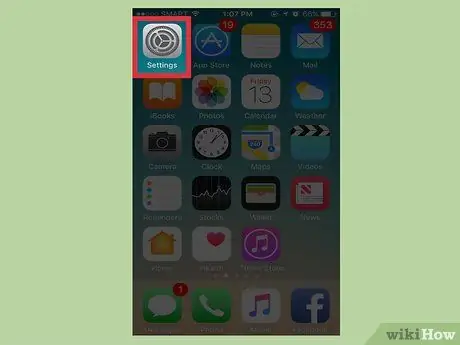
Schritt 1. Öffnen Sie das iPhone-Einstellungsmenü („Einstellungen“)
Dieses Menü ist durch ein graues Zahnradsymbol gekennzeichnet und befindet sich normalerweise auf einem der Startbildschirme des Geräts oder im Ordner „Dienstprogramme“.
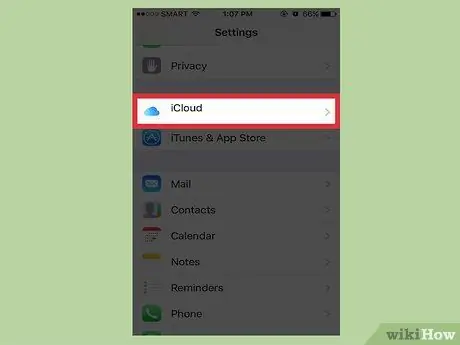
Schritt 2. Wischen Sie über den Bildschirm und wählen Sie „iCloud“
Es steht oben im vierten Segment der Menüoptionen.
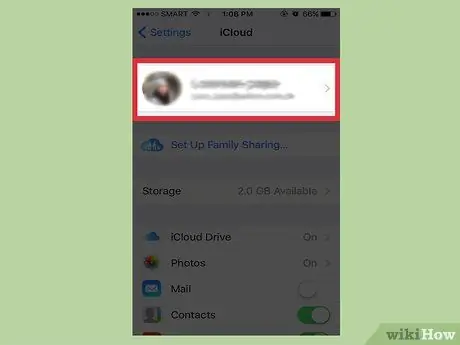
Schritt 3. Berühren Sie Ihre Apple-ID
ID befindet sich oben auf der Seite und zeigt Ihre Apple-ID-E-Mail-Adresse an.
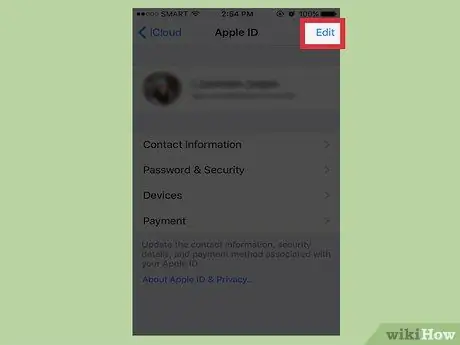
Schritt 4. Tippen Sie auf Bearbeiten
Es befindet sich in der oberen rechten Ecke des Bildschirms.
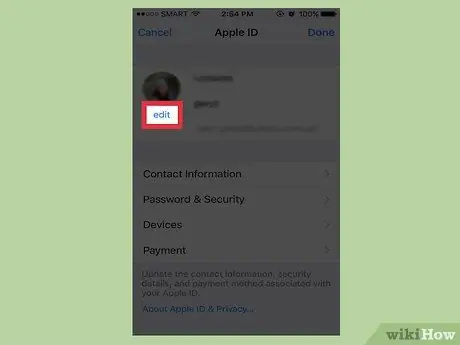
Schritt 5. Tippen Sie neben Passfoto auf Bearbeiten
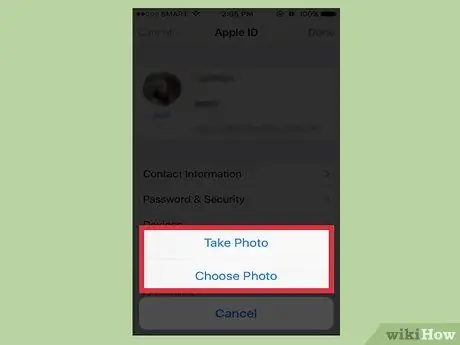
Schritt 6. Berühren Sie Foto aufnehmen oder Foto auswählen
- Wenn du wählst " Foto machen ", Anwendung Kamera wird geöffnet und Sie können ein Foto machen. Nachdem Sie das gewünschte Foto aufgenommen haben, wählen Sie " Verwenden ".
- Wenn du wählst " Wähle ein Foto aus ", suchen Sie das Foto, das Sie verwenden möchten, aus dem Ordner "Fotobibliothek" und berühren Sie " Wählen ".
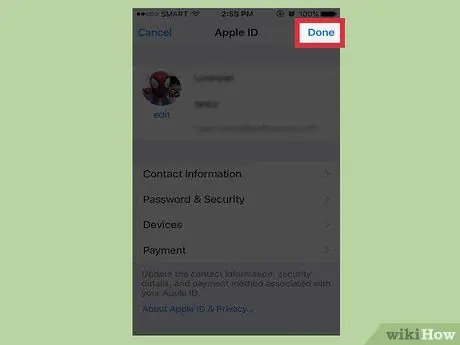
Schritt 7. Tippen Sie auf Fertig, um die Änderungen zu speichern
Es befindet sich in der oberen rechten Ecke des Bildschirms.






